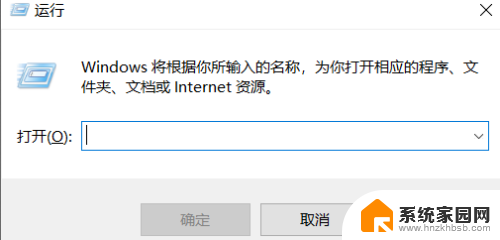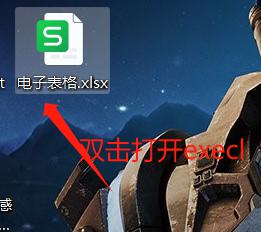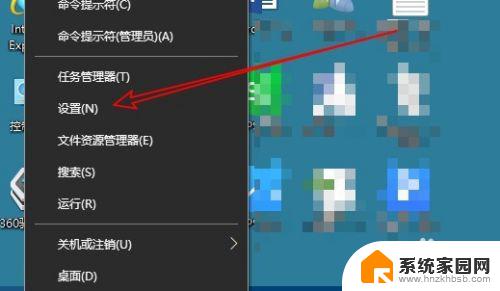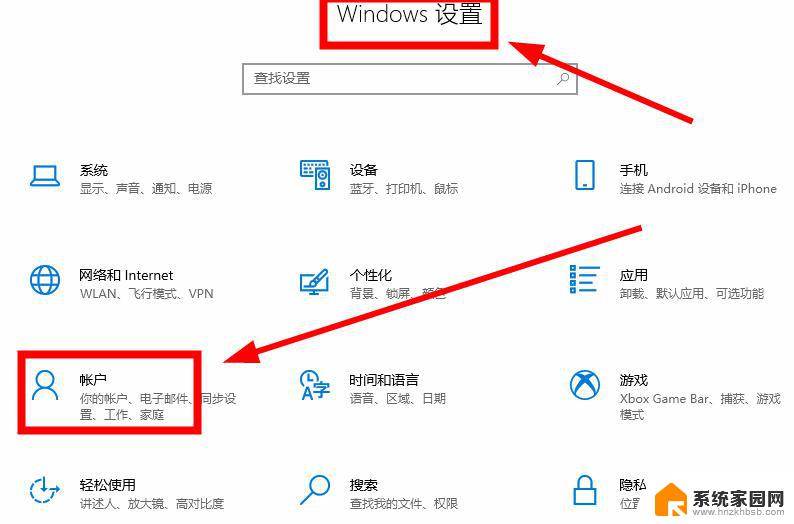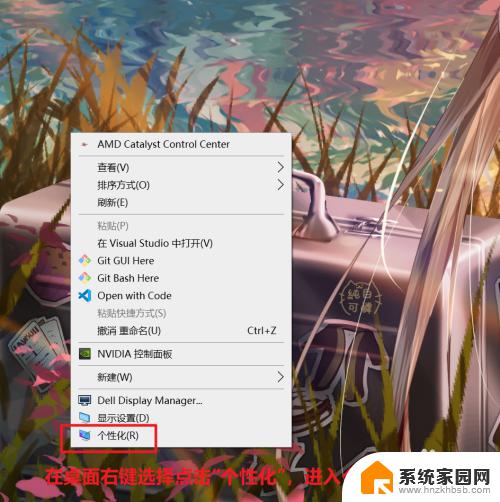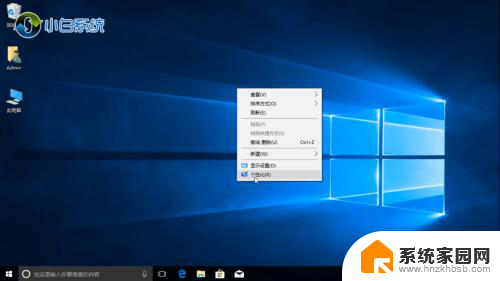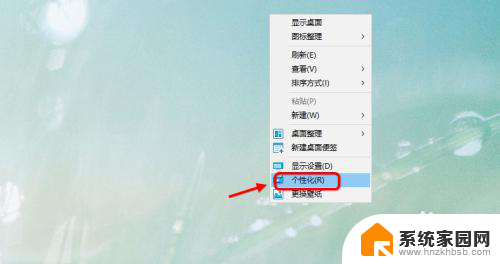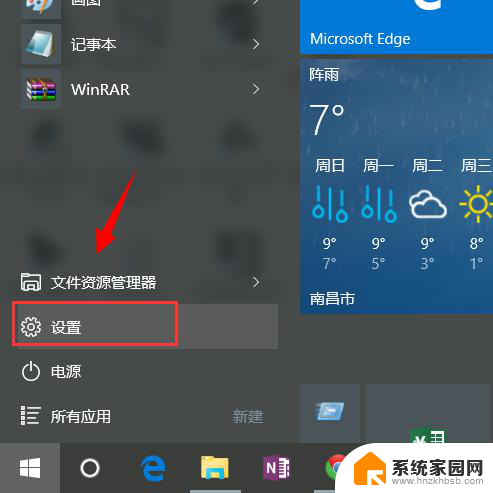win10保护色设置 win10屏幕保护色设置步骤
更新时间:2024-09-15 14:01:32作者:xiaoliu
在使用Win10操作系统时,如何设置屏幕保护色是一项重要的功能,通过调整屏幕保护色,可以有效保护眼睛,减少眩光对视力的影响。在Win10中设置屏幕保护色非常简单,只需要按照以下步骤操作即可。
方法如下:
1、在桌面上使用win+r快捷键打开运行窗口,输入regedit命令回车,如下图所示:

2. 2、在打开的注册表编辑器窗口中,依次找到“HKEY_CURRENT_USER\Control Panel\Colors”,在右侧找到Windows并双击,如下图所示:
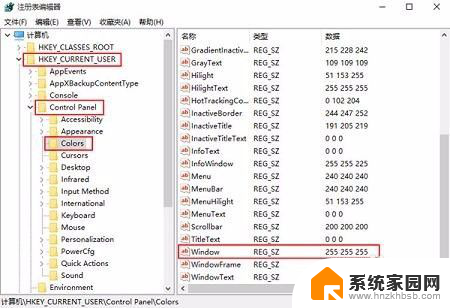
3. 3、在打开的编辑字符串窗口中,将数值数据修改为199 237 204,点击确定按钮,如下图所示:
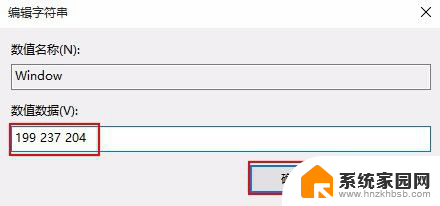
4. 以上便是win10保护色设置的方法,合理调节电脑屏幕保护色可以缓解我们眼睛疲劳。有需要的朋友可以参照上面步骤进行设置。
以上就是关于win10保护色设置的全部内容,有出现相同情况的用户可以按照以上方法来解决。